ArcGIS Dashboards fournit les outils vous permettant de créer des tableaux de bord convaincants avec vos données. Avant de commencer, vérifiez que vous êtes connecté à votre organisation avec les privilèges nécessaires pour créer du contenu.
Pour obtenir de l’aide sur la création d’un tableau de bord avec ArcGIS Dashboards Classic, reportez-vous à la ArcGIS Dashboards Classic.
Pour créer un tableau de bord, procédez comme suit :
- Cliquez sur le bouton du lanceur d’application
 dans l’en-tête de votre site, puis cliquez sur Dashboards (Tableaux de bord).
dans l’en-tête de votre site, puis cliquez sur Dashboards (Tableaux de bord). - Cliquez sur Create dashboard (Créer un tableau de bord).
- Spécifiez un titre pour votre tableau de bord.
- Vous pouvez également spécifier des balises de recherche, un résumé et un dossier cible.
- Cliquez sur Create dashboard (Créer un tableau de bord).
Il est également possible de créer des tableaux de bord à partir de Map Viewer, Map Viewer Classic, de la bibliothèque, de la page de contenu ou de la page des éléments de votre organisation. Pour plus d'informations, reportez-vous à la rubrique Créer des applications à partir des cartes.
Ajouter des éléments
Une fois que vous avez créé le tableau de bord, vous devez y ajouter des éléments pour commencer à créer des visualisations.
Pour ajouter un élément à votre tableau de bord, cliquez sur Add (Ajouter)  et choisissez un élément dans le menu ; par exemple, Map (Carte)
et choisissez un élément dans le menu ; par exemple, Map (Carte)  .
.
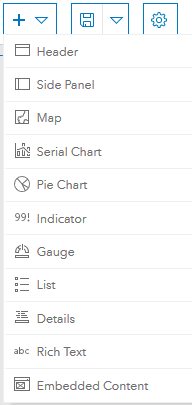
Conseil :
Pensez à ajouter en premier lieu un ou plusieurs éléments carte dans votre tableau de bord car les couches opérationnelles d’une carte Web peuvent servir de sources de données pour d’autres éléments.
Après avoir ajouté un élément à un tableau de bord, survolez l’angle supérieur de cet élément pour afficher le menu. Ce menu vous permet d’accéder à tous les paramètres d’un élément. Les boutons du menu sont les suivants, du haut vers le bas :
- Faire glisser un élément

- Configurer un élément

- Dupliquer l’élément

- Supprimer l’élément

Vous avez un commentaire à formuler concernant cette rubrique ?